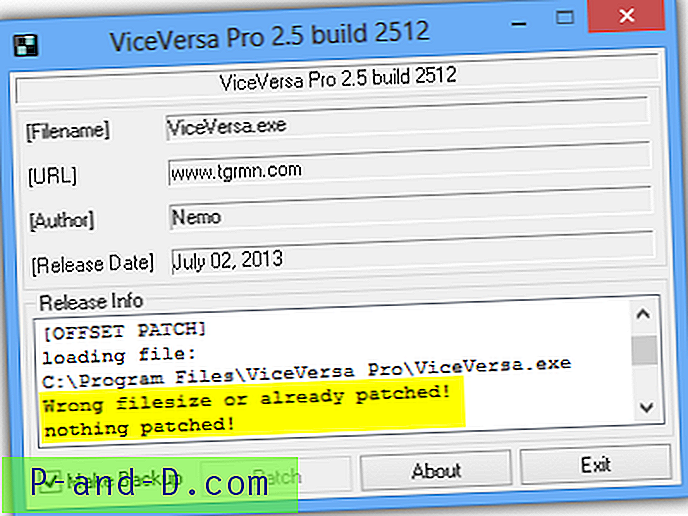Si se pregunta por qué sus archivos PDF creados con el controlador Microsoft Print to PDF no están indexados por Windows Search y no aparecen en los resultados de búsqueda, aquí es por qué sucede.
Actualización: este error se ha corregido en las versiones más recientes de Windows 10.
Microsoft Print to PDF agrega el atributo FILE_ATTRIBUTE_TEMPORARY ("T") al imprimir en PDF. Como Raymond Chen [Microsoft] señala en su blog, si el atributo "Temporal" está configurado para un archivo, Windows Search no lo indexa, y puede verlo en la imagen a continuación.
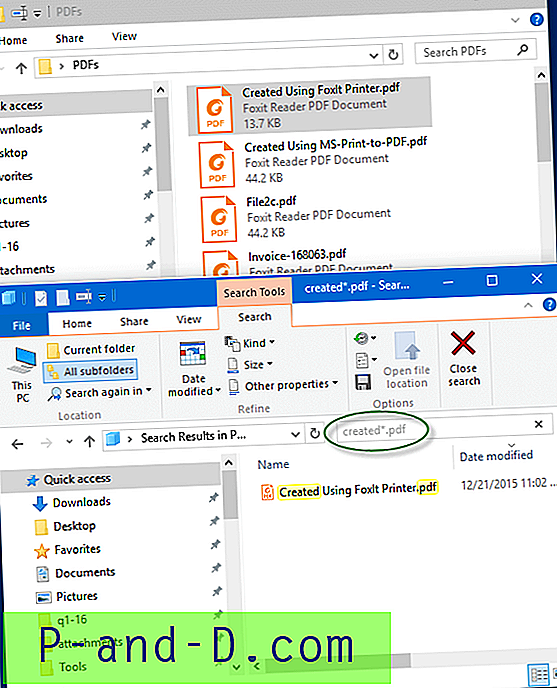
Si tiene instalado un software de escritura de PDF, abra el archivo PDF que tiene configurado el atributo "T" y guarde el archivo. Esto elimina el atributo "T".
Uso de BulkFileChanger para eliminar el atributo temporal
La utilidad BulkFileChanger de NirSoft le permite establecer o deshabilitar el atributo Temporal (o cualquier otro atributo) para la lista de archivos que seleccione.
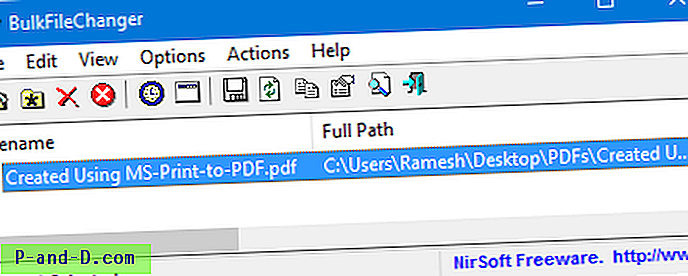
Agregue los archivos PDF "temporales" al cuadro de lista y seleccione todos. Haga clic en Acciones, Cambiar tiempo / atributos (F6), establezca el atributo Temporal en Desactivar y haga clic en Hacerlo.
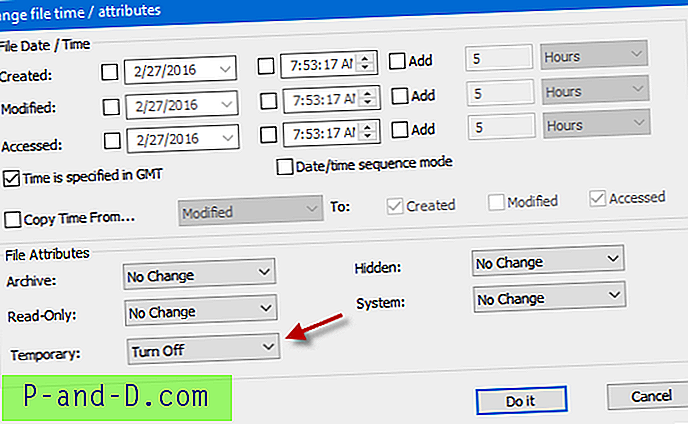
Usando PowerShell
Esta línea de comandos de PowerShell, publicada por el Blog del equipo de servicios de directorio, elimina el atributo TEMPORAL para TODOS los archivos en una carpeta, D: \ Datos en este ejemplo:
Get-childitem D: Datos | ForEach-Object -process {if (($ _. Atributos -band 0x100) -eq 0x100) {$ _. Atributos = ($ _. Atributos -band 0xFEFF)}} ... y Buscar lo enumera ahora.
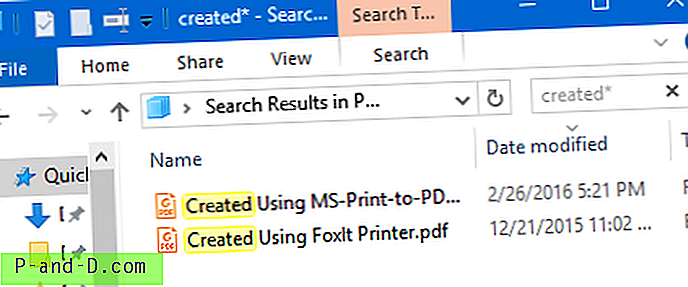
Compruebe si el atributo "T" está configurado para un archivo
Haga clic derecho en el archivo, haga clic en Propiedades. Haga clic en la pestaña Detalles para verificar los Atributos.
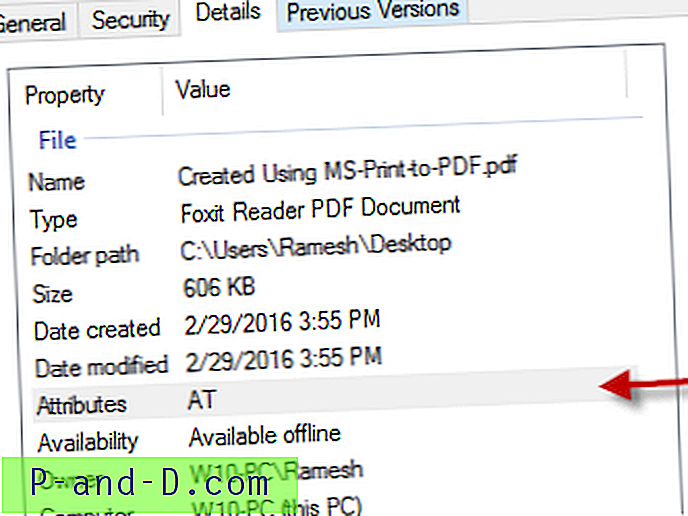
Usando la línea de comandos:
El comando Attrib no dice si el atributo temporal se ha establecido para un archivo; necesitas usar FSUtil para descubrirlo.
fsutil usn readdata
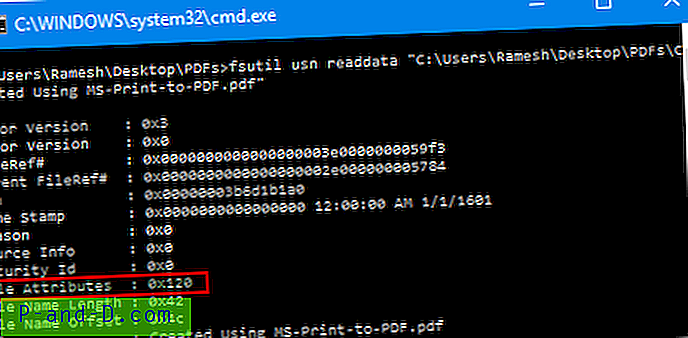
El valor de los atributos del archivo 0x120 significa que los atributos ARCHIVO y TEMPORAL están establecidos. Estos son los valores posibles (máscara de bits): (de Directory Services - MS Team Blog)
- READONLY 0x1
- OCULTOS 0x2
- SISTEMA 0x4
- DIRECTORIO 0x10
- ARCHIVO 0x20
- DISPOSITIVO 0x40
- NORMAL 0x80
- TEMPORAL 0x100
- SPARSE_FILE 0x200
- REPARSE_POINT 0x400
- COMPRIMIDO 0x800
- OFFLINE 0x1000
- NOT_CONTENT_INDEXED 0x2000
- ENCRIPTADO 0x4000
Después de usar BulkFileChanger o el comando PowerShell para eliminar el atributo "T", ejecutar FSUtil ahora muestra esta salida:
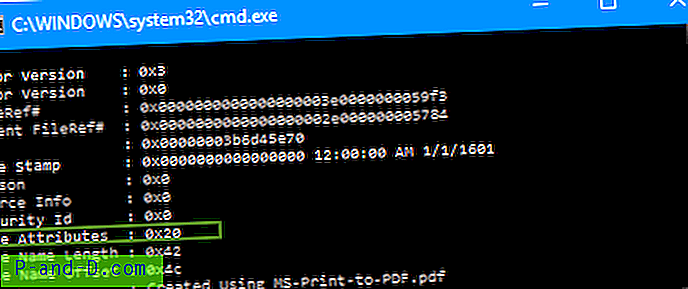
Windows 10 Build era 10586.104 cuando se publicó este artículo.